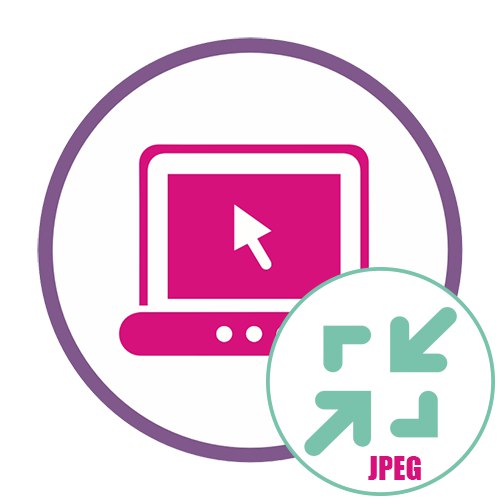Спосіб 1: iLoveIMG
Онлайн-сервіс iLoveIMG містить величезну кількість самих різних інструментів, що дозволяють редагувати картинки і перетворювати їх в інші формати, проте зараз ми задіємо лише один з них.
Перейти до онлайн-сервісу iLoveIMG
- Скористайтеся посиланням вище, щоб опинитися на головній сторінці сайту iLoveIMG, і виберіть першу плитку «Стиснути зображення».
- Натисніть по кнопці «Вибрати зображення» або перетягніть файл з Провідника в папку.
- Якщо ви кликнули по кнопці, відкриється окреме меню оглядача. Пошукайте зображення JPEG та виберіть його для завантаження.
- iLoveIMG пропонує можливість пакетної обробки файлів, тому можна додати і інші об'єкти, якщо це необхідно. Після переконайтеся в тому, що всі вони присутні в списку, а потім клацніть «Стиснути зображення».
- Через кілька секунд процес стиснення автоматично завершиться. Ви будете повідомлені про те, наскільки розмір файлу став менше. Разом з цим він відразу завантажиться на комп'ютер.
- При необхідності відкрийте панель з інструментами, щоб перейти до подальшого редагування картинки.
- Ви можете змінити розмір в пікселях, зменшивши його, щоб зменшити обсяг файлу, при цьому не втративши в якості.
- Допоможе реалізувати це завдання і опція обрізки. Наприклад, позбудьтеся від зайвих фрагментів по краях, залишивши тільки необхідну вміст.
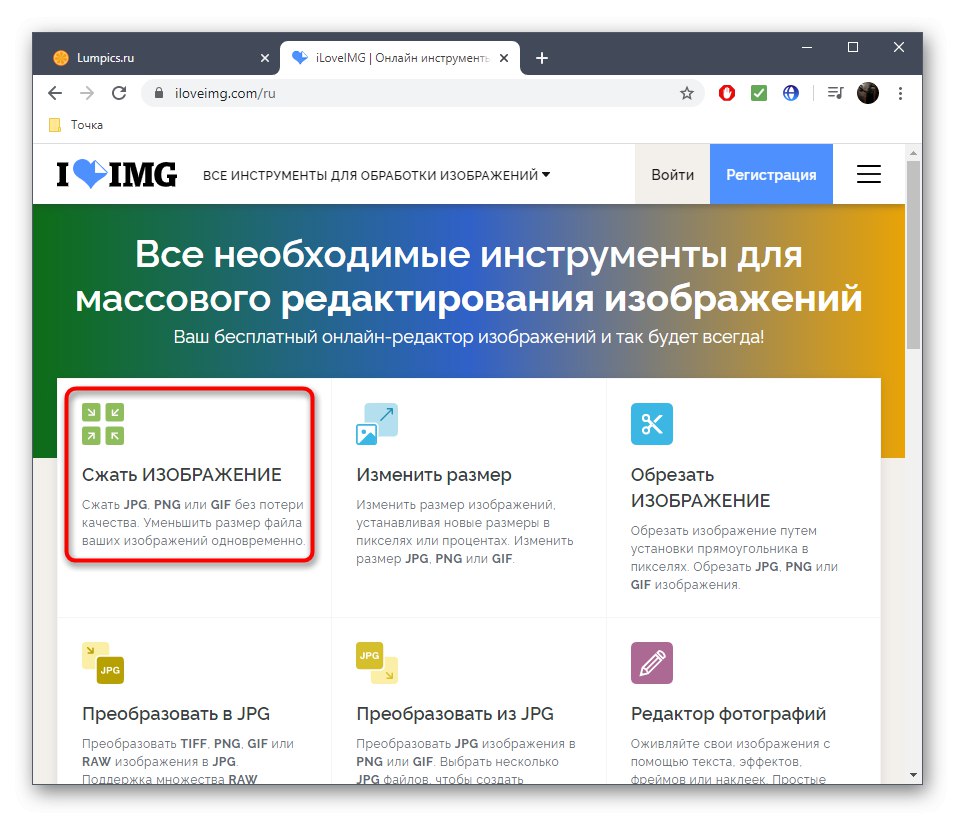
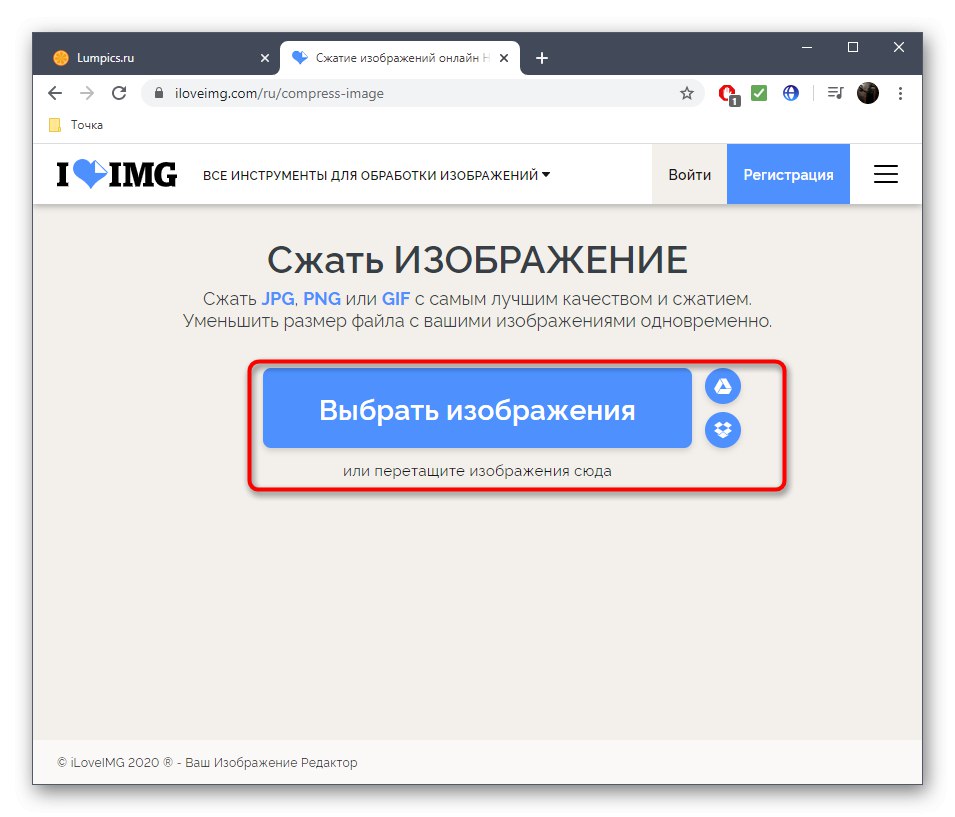
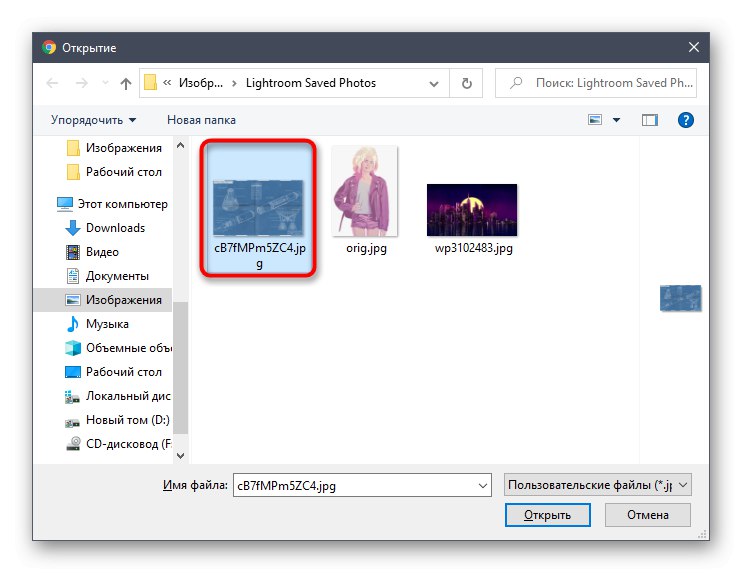
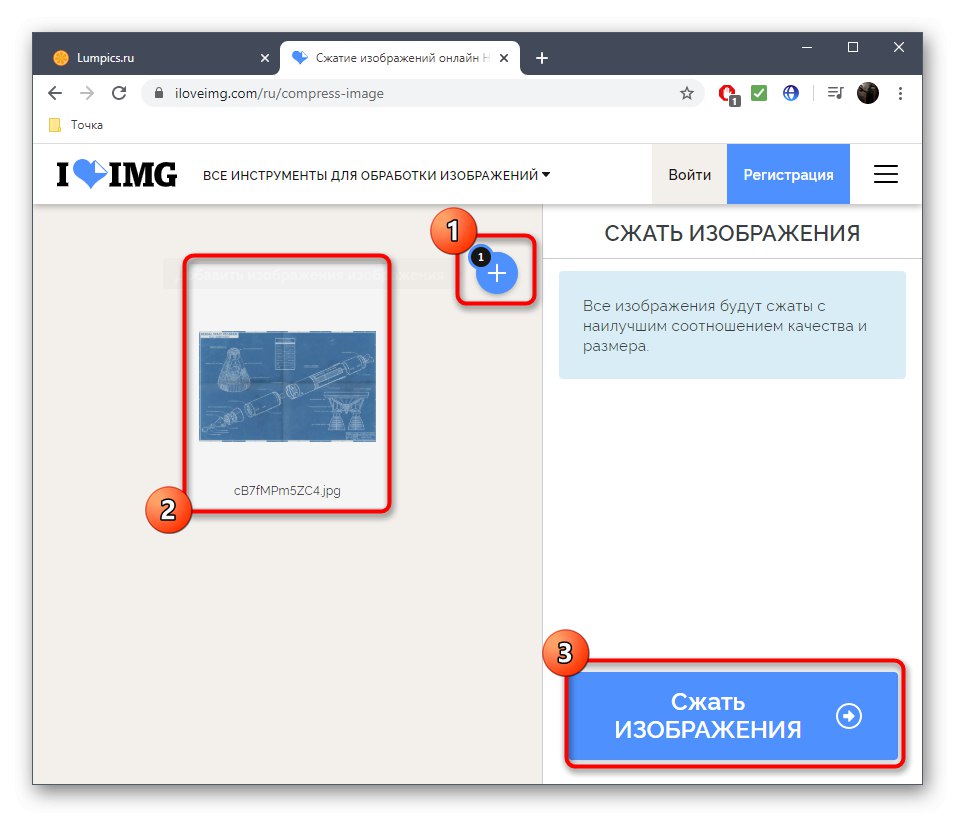
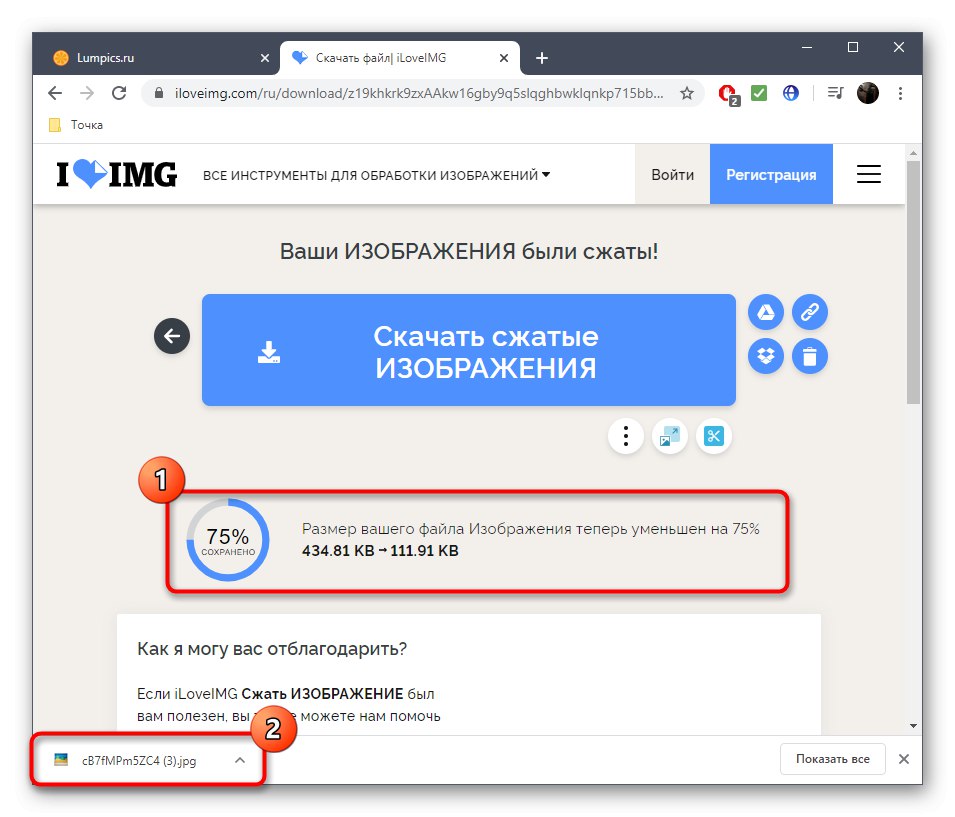
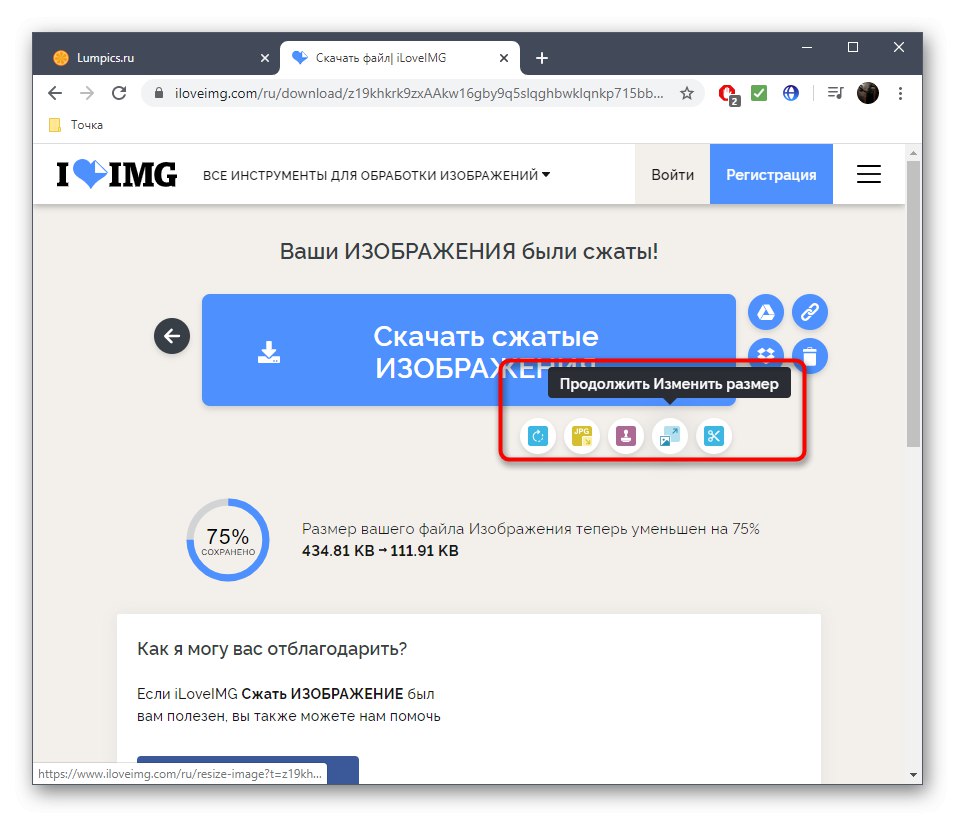
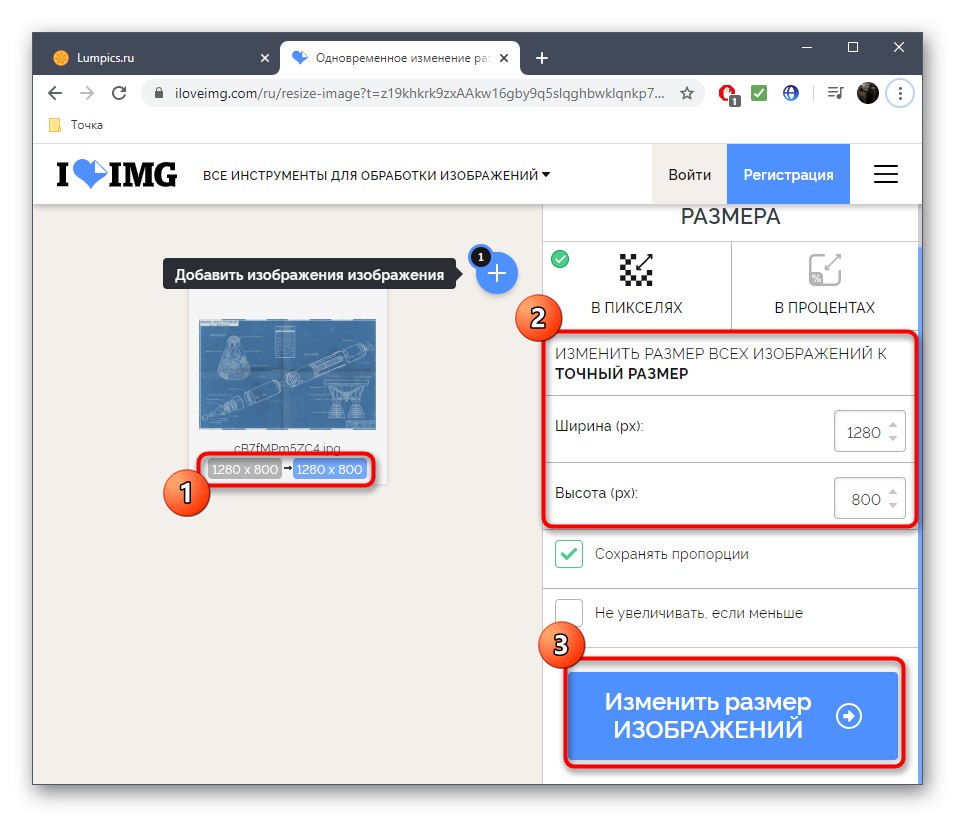
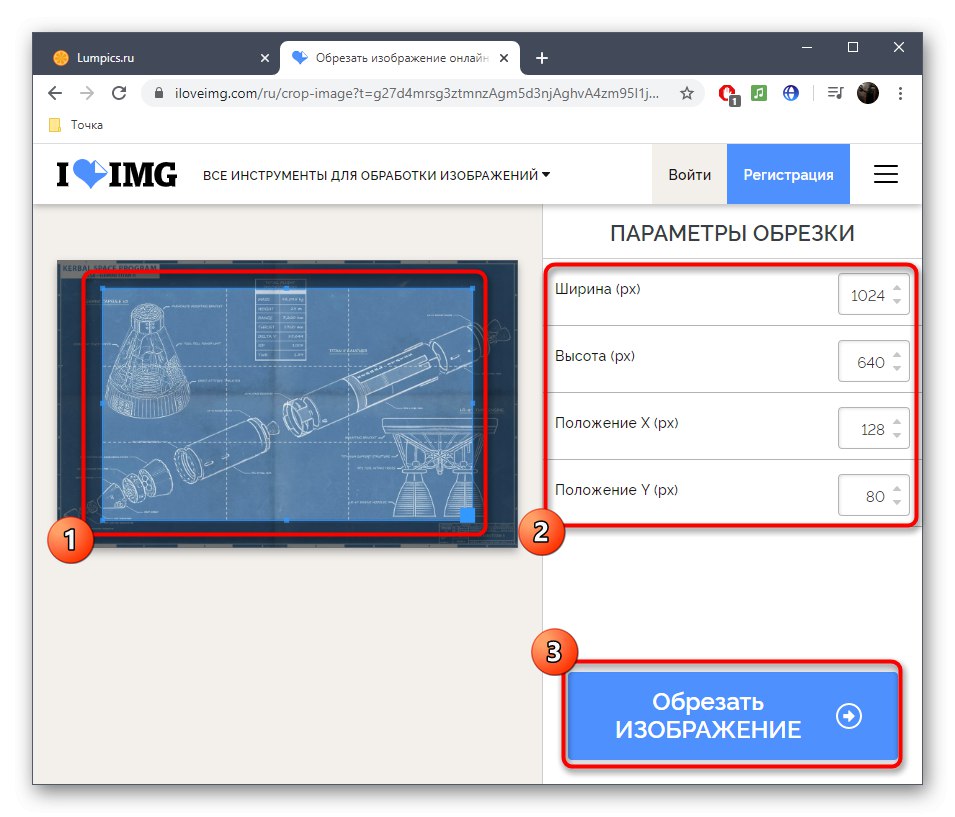
Завершивши зміни, внесених в редакторі iLoveIMG, збережіть їх і повторно завантажте зображення на свій комп'ютер. Після обов'язково перевірте, щоб його зовнішній вигляд відповідав вимогам, а також переконайтеся, що якість не просіло.
Спосіб 2: IMGonline
Більш просунуті налаштування стиснення картинок різних форматів доступні в IMGonline, але реалізація зовнішнього вигляду цього сервісу може здатися не дуже красивою і зручною для деяких користувачів. Однак він прекрасно справляється з поставленим завданням і має одну важливу особливість стиснення, про яку й піде мова далі.
Перейти до онлайн-сервісу IMGonline
- Відкрийте головну сторінку IMGonline і натисніть на "Виберіть файл", Щоб вказати об'єкт для редагування.
- Ви можете зменшити розмір картинки в мегапикселях, знизивши тим самим дозвіл, але і зробивши файл набагато легше. Налаштування субвиборкі краще поставити на максимальну якість, адже проріджування і усереднення різких колірних переходів іноді значно погіршує загальну якість фотографії.
- Далі відзначте маркером пункт «Прогресивний JPEG», Адже саме ця технологія обробки дозволить провести стиснення без втрат. Також за замовчуванням такий тип файлів займає на кілька відсотків менше місця, ніж стандартний JPEG.
- На завершення скасуйте копіювання EXIF і метаданих. Під рядком з цим параметром розташовується посилання, клікнувши по якій ви зможете перейти до перегляду інформації, що стирається після завершення обробки.
- Якість встановіть на 100%, щоб взагалі його не втратити, при цьому є ймовірність, що після обробки не відбудеться значного зменшення розміру. Краще почати з 80%, поступово переходячи до більшого значення, якщо підсумковий результат вас не влаштує.
- Після натискання на кнопку «ОК» відбудеться обробка. У новій вкладці ви побачите, наскільки відсотків менше стало зображення, а також зможете його відразу завантажити або відкрити для перегляду. Поверніться назад, якщо хочете змінити параметри обробки.
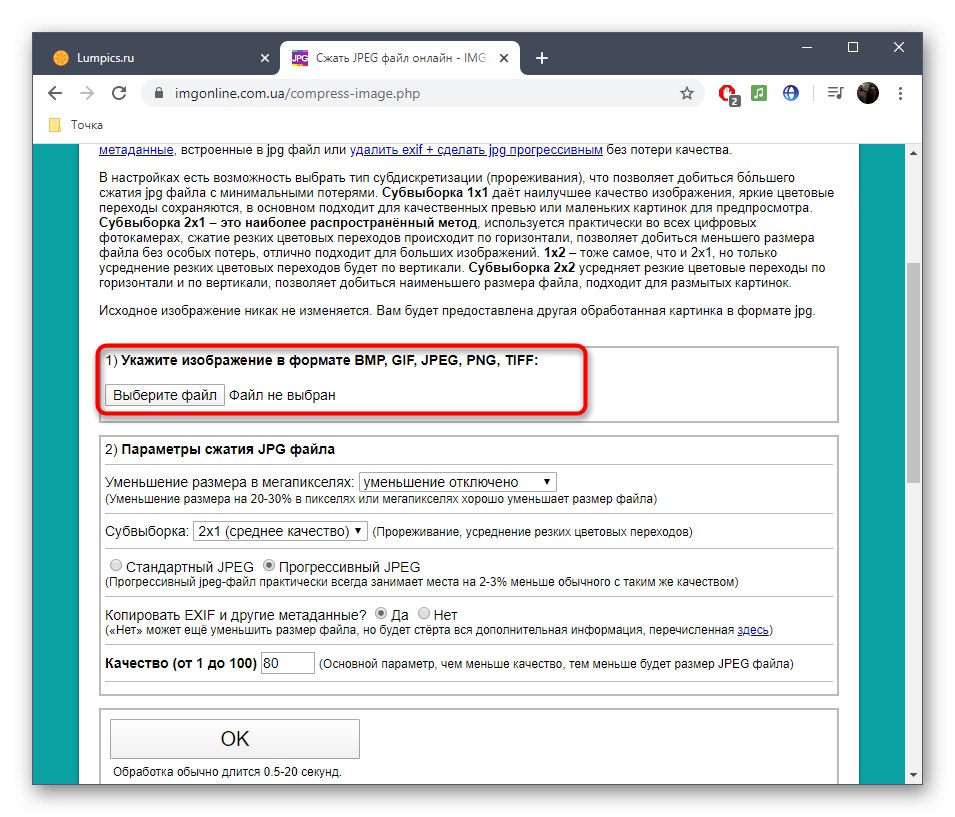
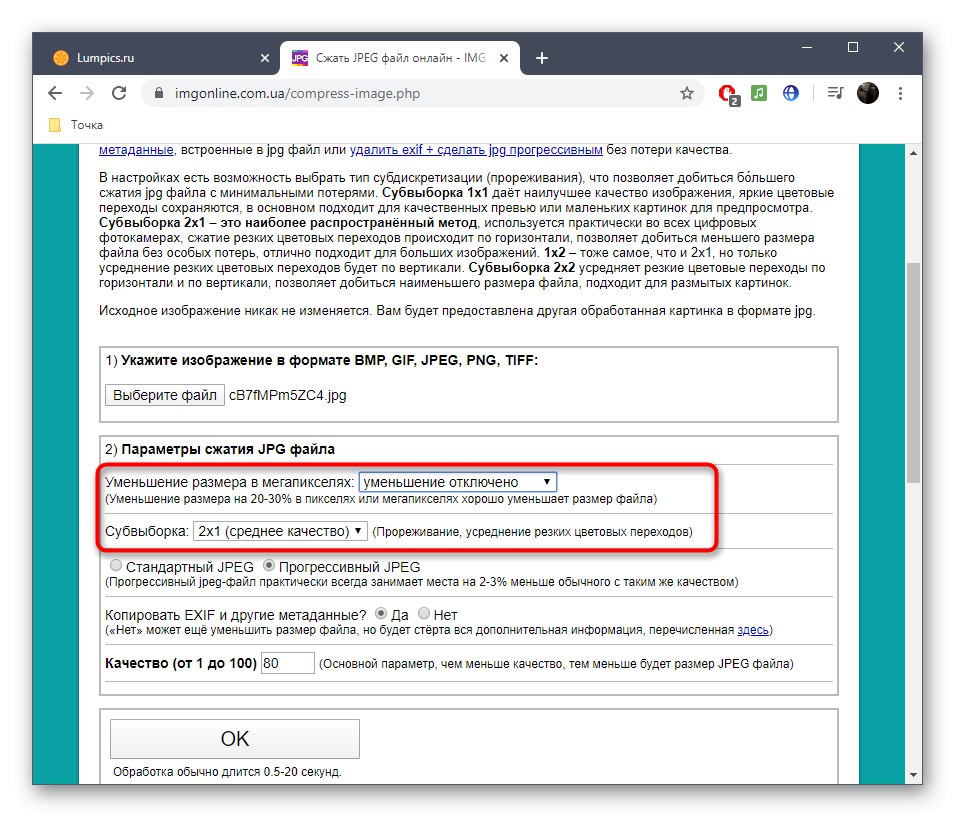
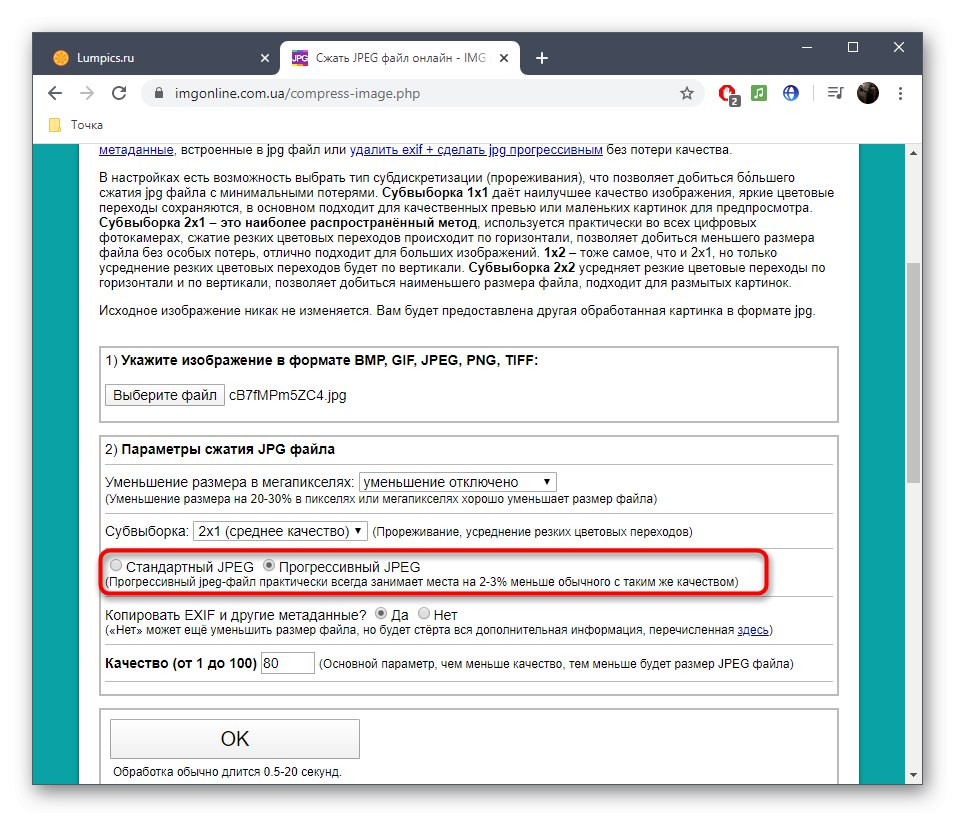
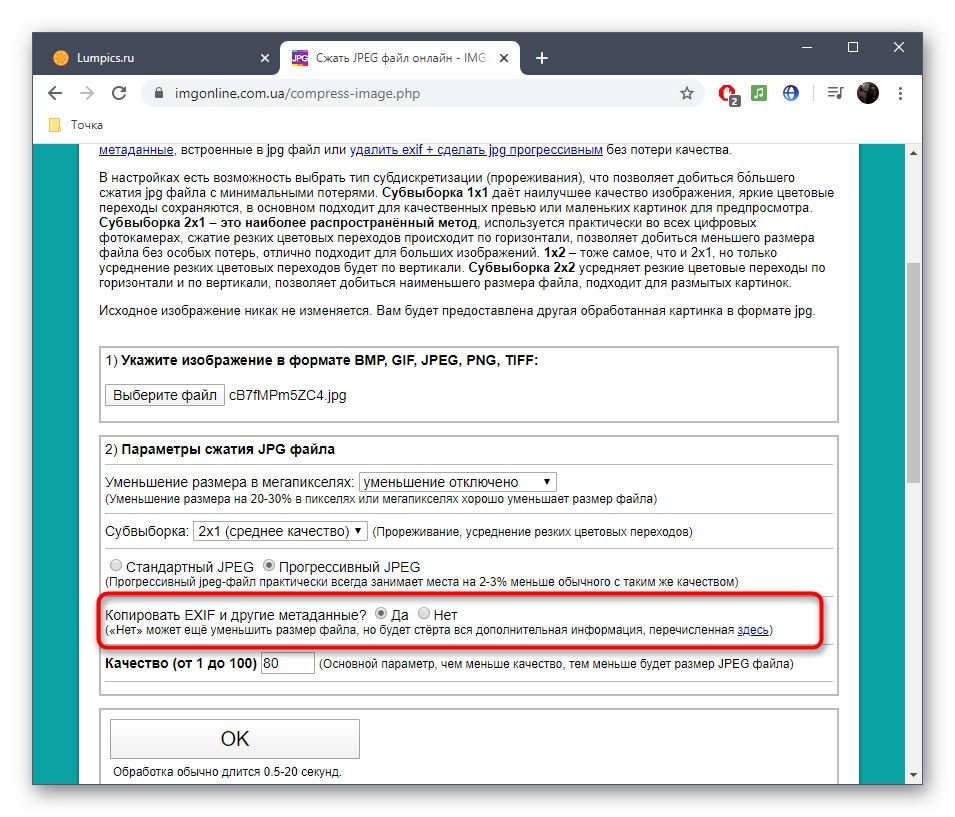
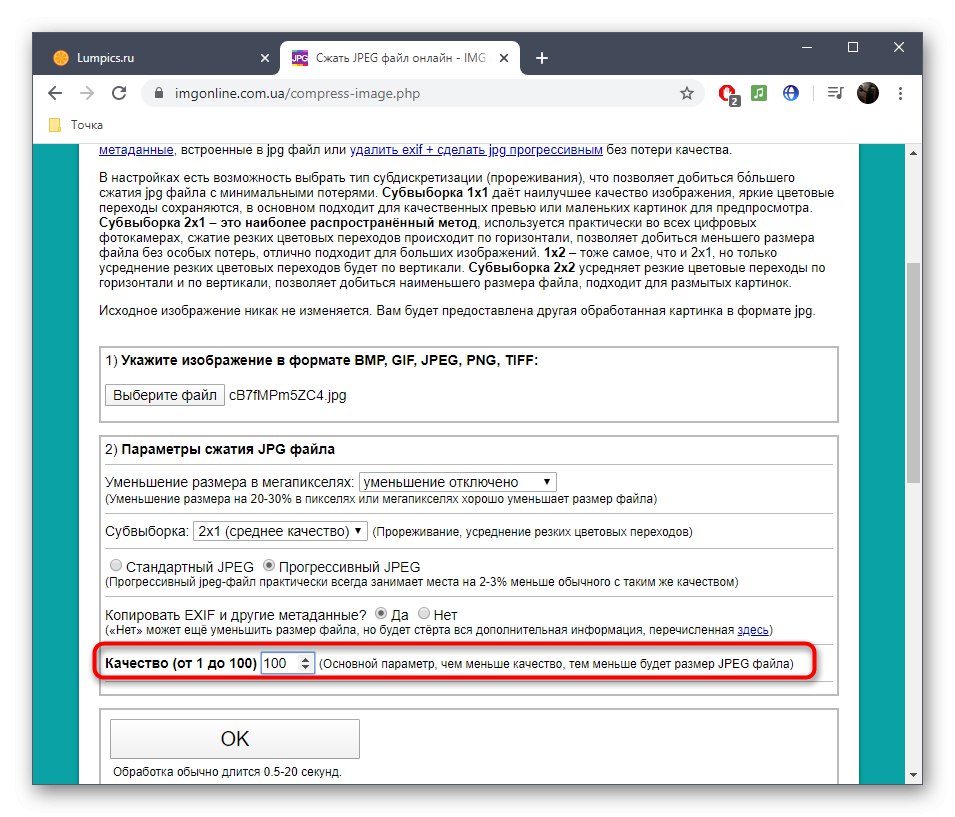
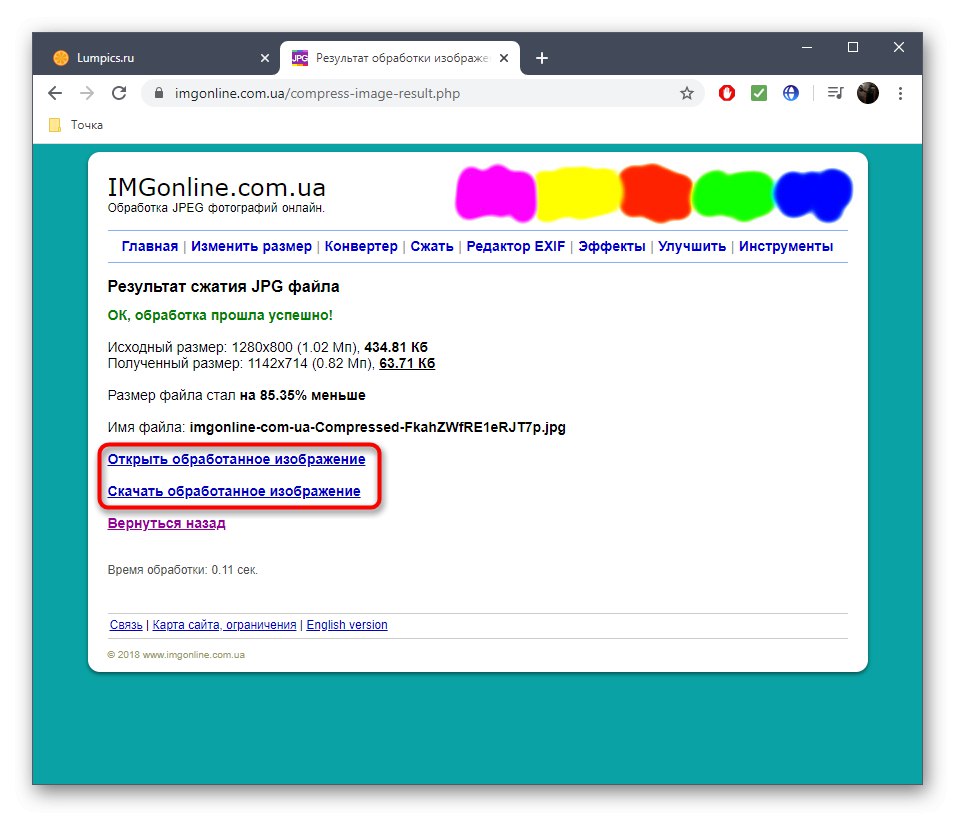
Спосіб 3: OptimiZilla
Особливість OptimiZilla полягає в тому, що вбудовані алгоритми самостійно визначають, який відсоток стиснення якості буде оптимальним, щоб різницю не було видно. Додатково у користувача з'являється можливість більш детально налаштувати цей параметр, відстежуючи будь-яка зміна.
Перейти до онлайн-сервісу OptimiZilla
- На головній сторінці OptimiZilla переходите до завантаження файлів або перетягніть їх у вкладку.
- При відкритті Провідника виберіть одну або кілька картинок необхідного формату.
- Чекайте завершення процесу стиснення, який займе буквально кілька секунд.
- Натисніть на «Налаштування», Щоб відстежити поточні параметри і при необхідності змінити їх.
- Зліва ви бачите вихідне зображення, а справа вже оброблену його версію з відсотком стиснення і підсумковим розміром. Регулюйте правий повзунок, змінюючи значення, щоб подивитися, як це впливає на підсумковий результат. Наближайте картинку для більш детального розгляду.
- натисніть «Зберегти.», Коли будете готові завантажити результат на комп'ютер.
- Всі файли будуть завантажені у вигляді одного архіву, щоб їх було зручно потім відкрити для перегляду або керувати відразу усіма об'єктами.
- Відкрийте архів, перегляньте зображення і переконайтеся в тому, що вони мають належну якість.
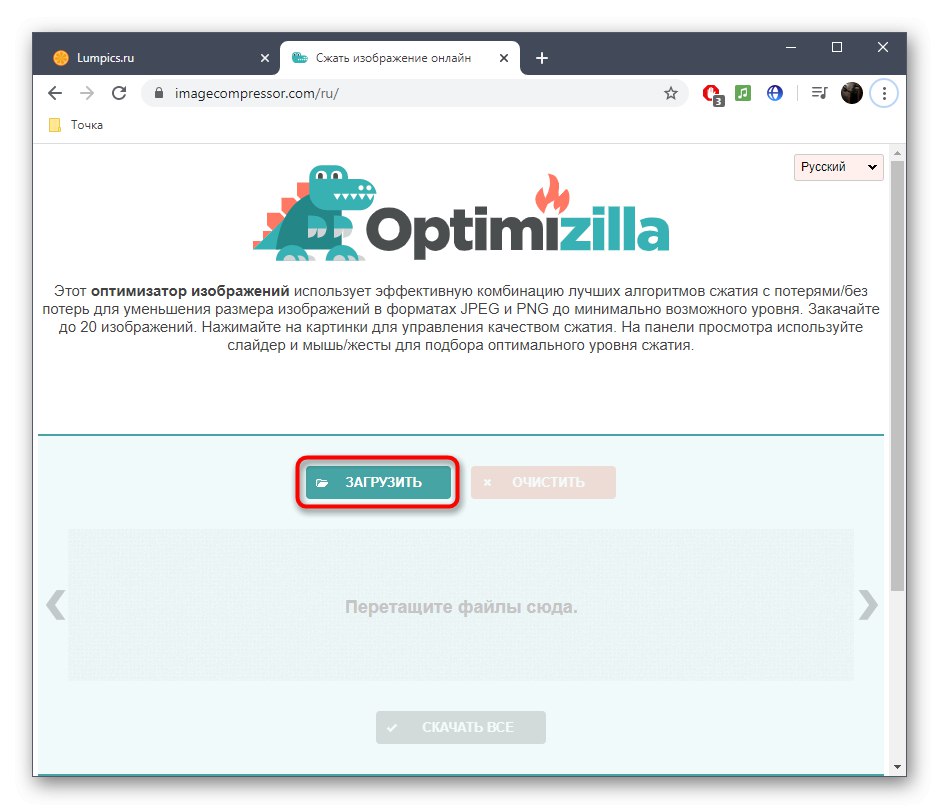
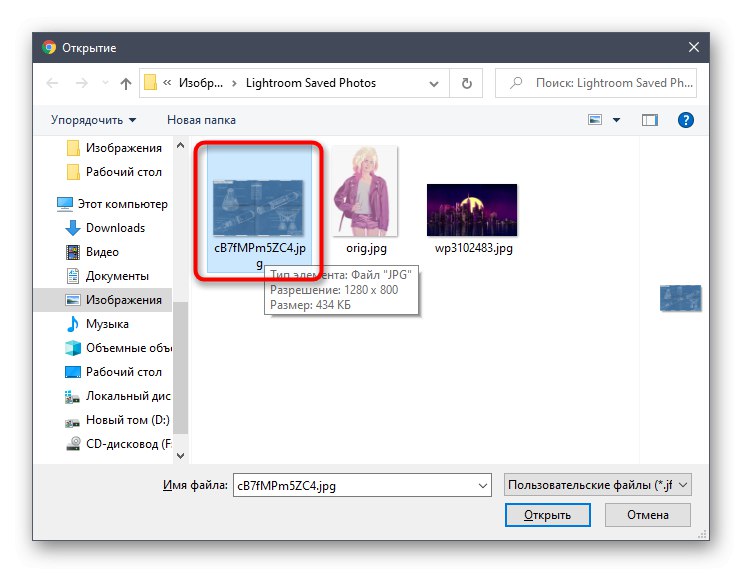
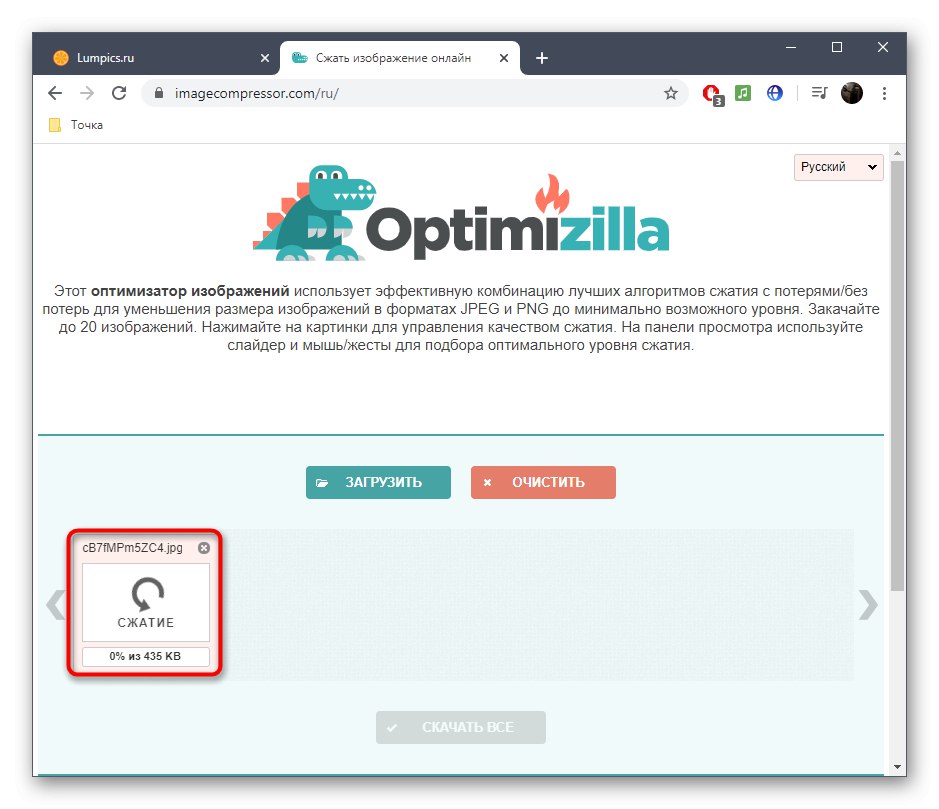
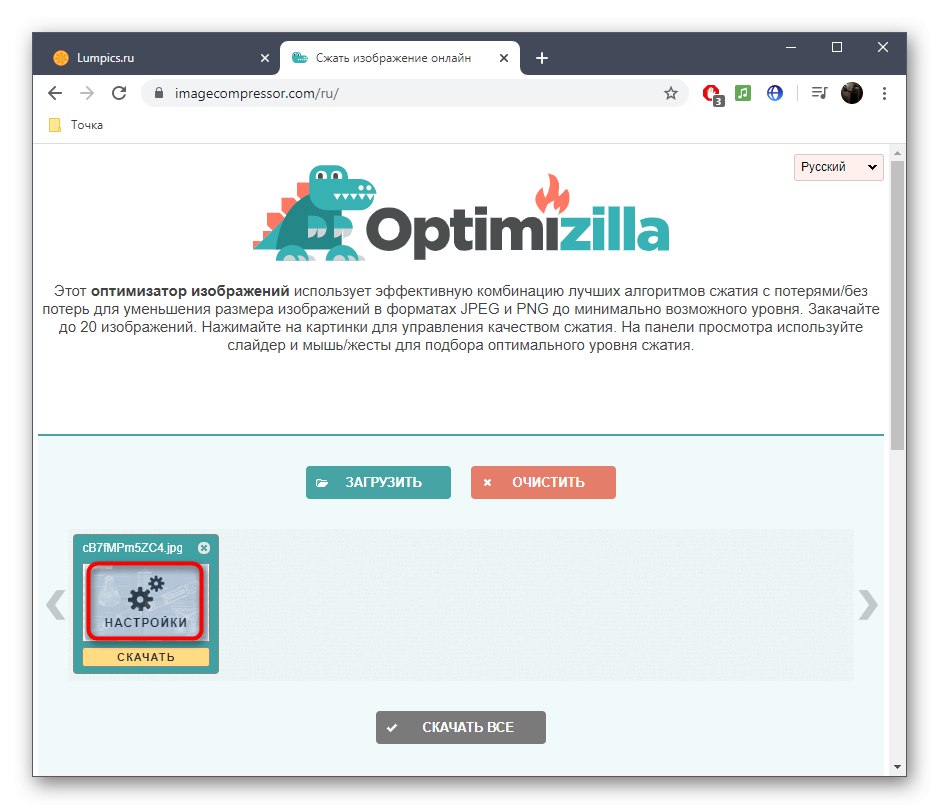
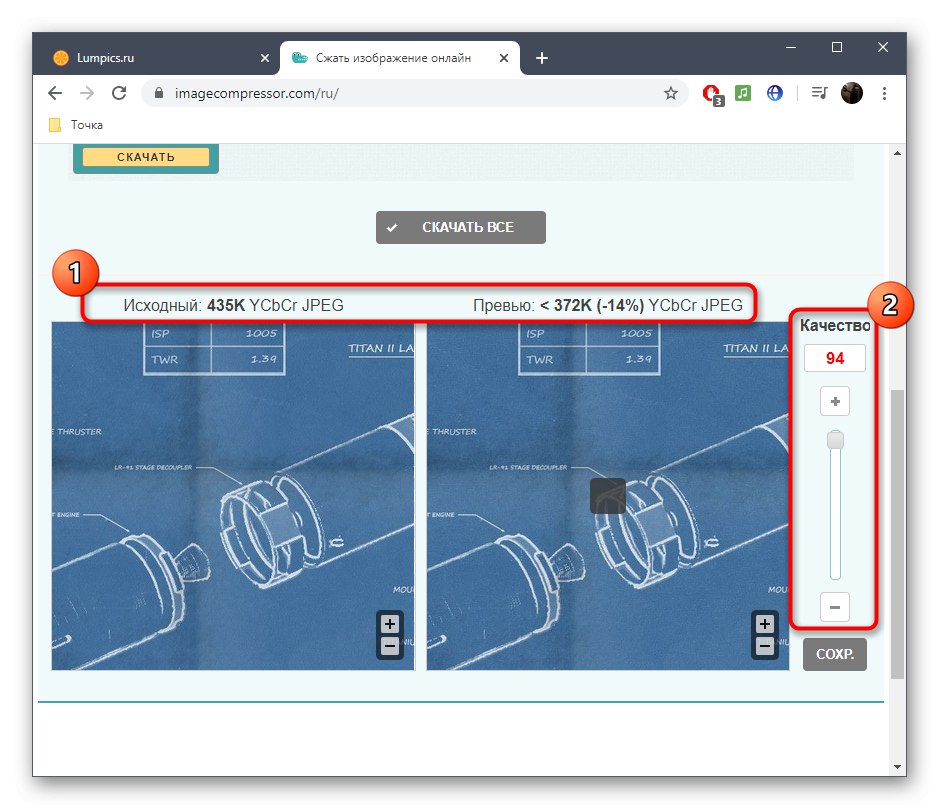
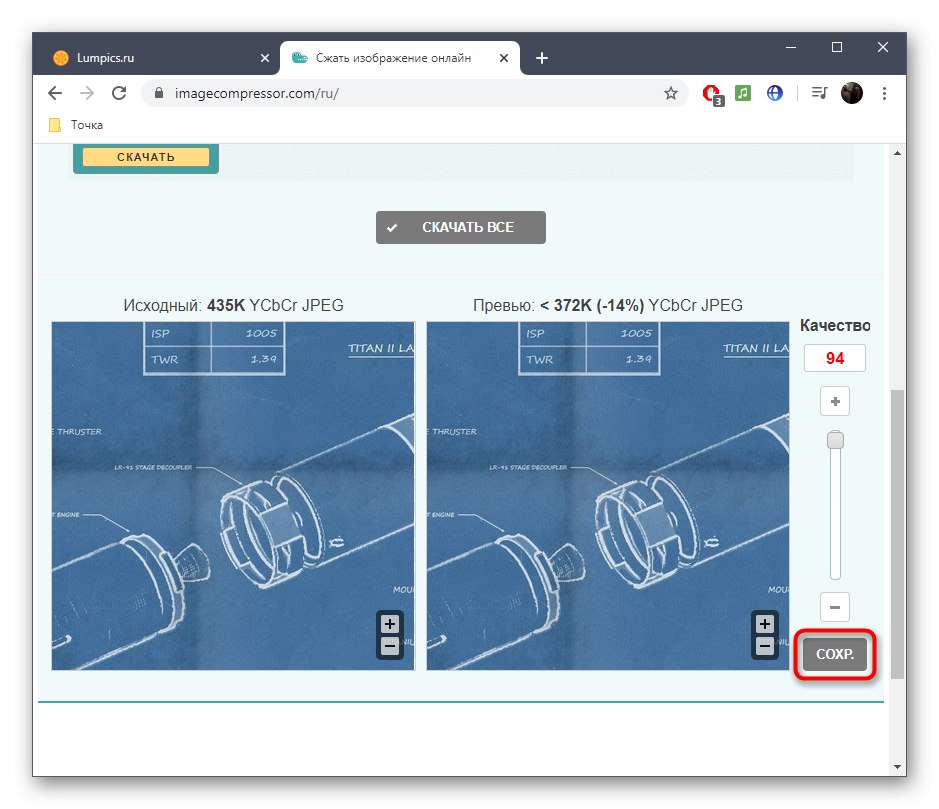
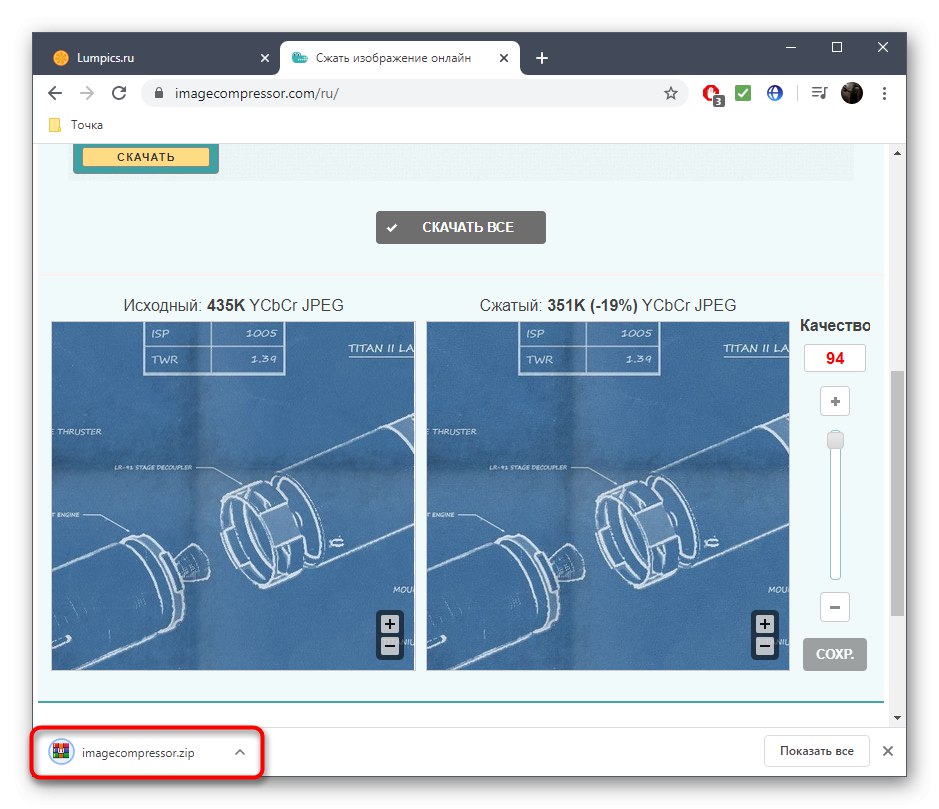
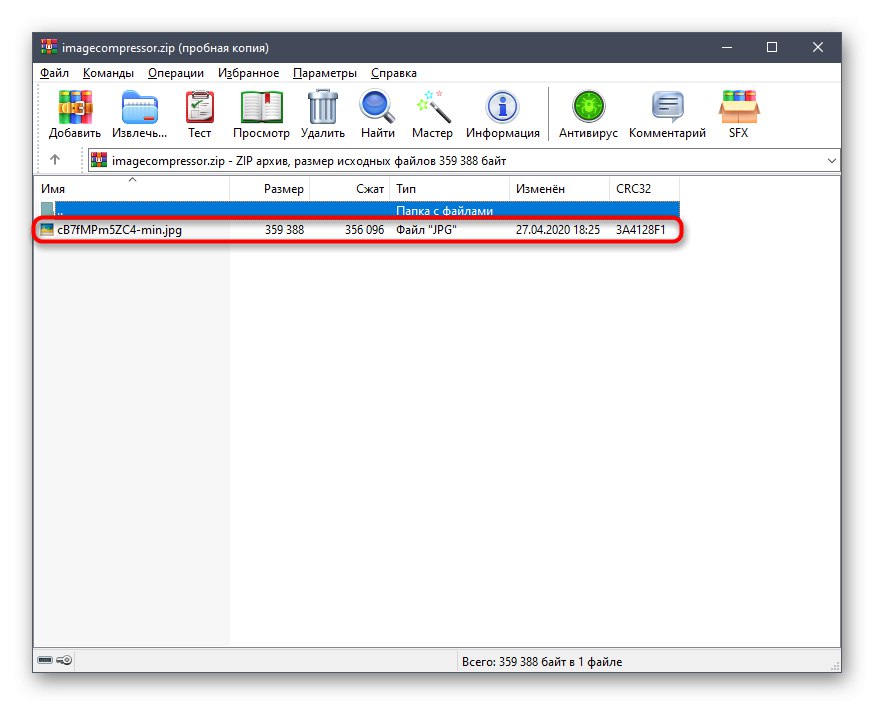
Докладніше: Програми для поліпшення якості фото